ブログを書いていて、商品リンクを貼る場合、amazonだけのリンクボタンを貼ると、
いつも楽天やyahooでお買い物をしている人には親切ではないですよね。
1つのお買い物サイトではなくamazonや楽天、yahooショッピングと様々なリンクを用意してあげると
サイトを見ている人もリンクが押しやすいと思います。
というわけで、ブロガーさんが商品を紹介しているときに使うおなじみのサービス「カエレバ」の設定、使い方をブログに書いてみました。
前々から、wordpressのプラグインでamazonのリンクを少し整えてくれる「amazon js」というプラグインを使用してリンクを貼っていたのですが、
最近どうも調子が悪くてうまく表示されなかったり、商品を検索してもヒットしてくれなかったりと
不具合が続いたので、カエレバの設定をしてみました。
目次
カエレバの設定は結構簡単!サイトの知識がなくても大丈夫
まずはカエレバのサイトへ飛びます。
リンクを自動出力してくれるためのデータを入力する
サイトの中ぐらいの位置にこのような
「ユーザーデーター入力」という項目があるので
こちらを埋めていきます。
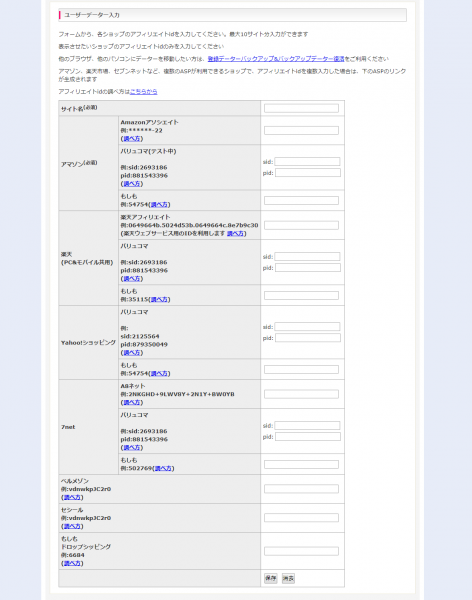
今回はamazon、楽天、yahooの3つの設定について書いていきます。
カエレバamazonアソシエイトの必要データ
この部分にamazonアソシエイトのIDをコピペします。
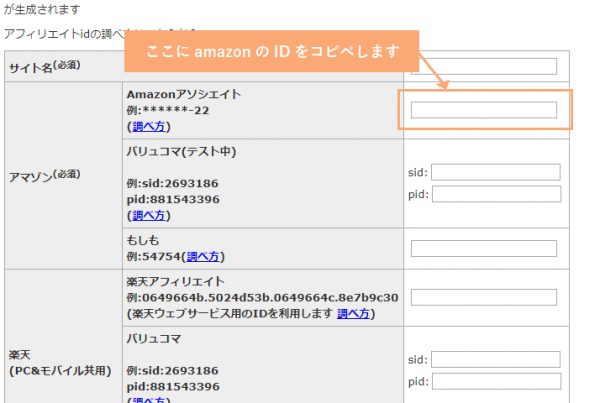
ログインして、この部分をコピーしてきます。
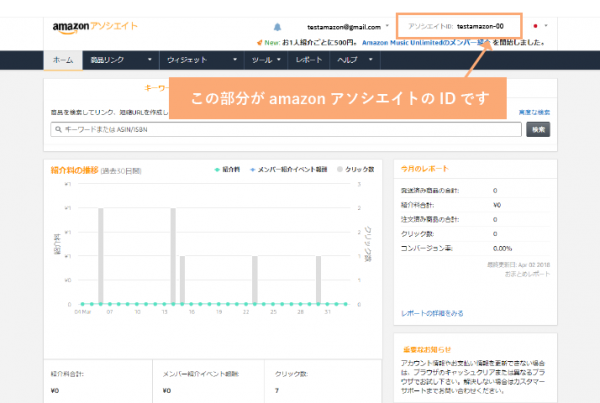
カエレバ楽天アフィリエイトの必要データ
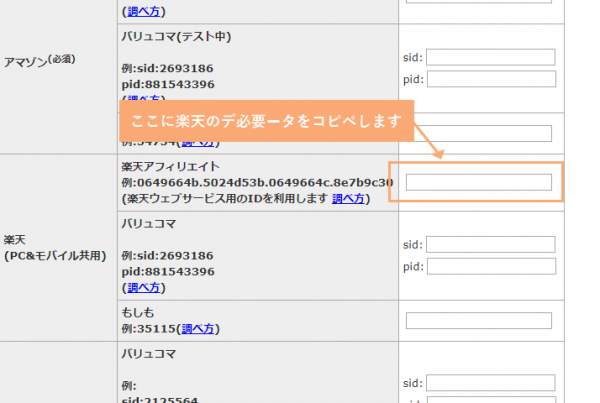
カエレバの楽天アフィリエイトの必要データは
こちらも楽天アフィリエイトへログインします。
楽天はすぐにコピーできるようになっていて簡単ですね^^
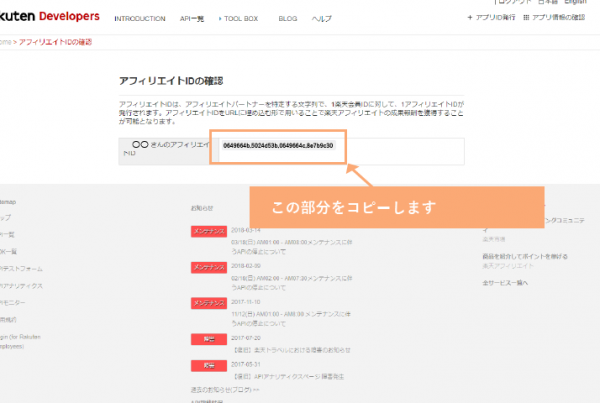
カエレバyahooの必要データ
カエレバのyahooのアフィリエイトはバリューコマースのサイトにて結び付けます。
バユーコマースにログインしてヤフーショッピングの案件を検索して「提携申込」ボタンを押し、広告リンクを貼れる状態にします。
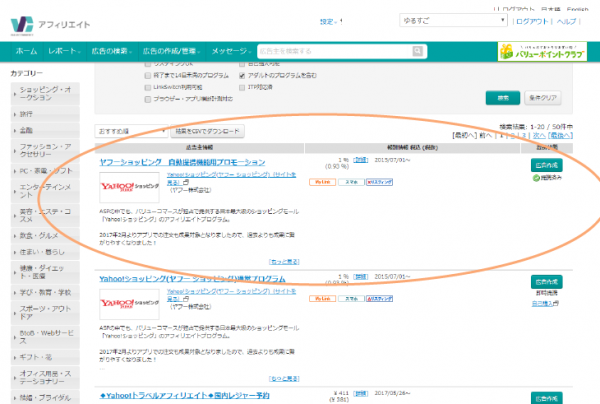
審査が通って提携済みになったら、必要情報をコピーします。
①広告作成ボタンを押します
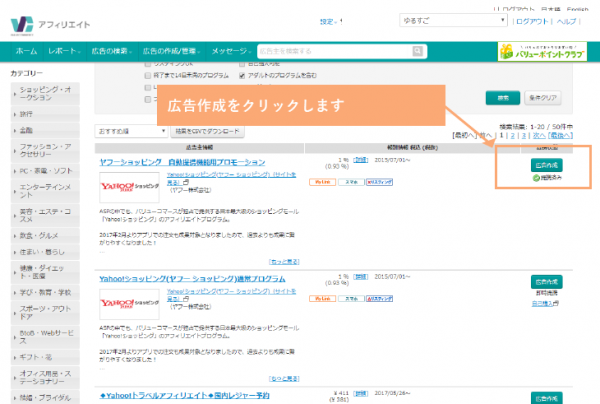
②サイドバーにある「MyLink」をクリック
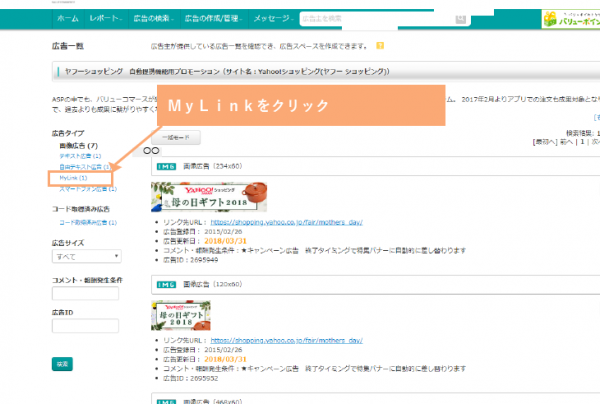
するとこんな画面へ移動します。
③「コピーしたURLを貼り付ける」、「広告となるテキストを入力する」「広告となる画像URLを入力する」の項目を埋めます。
④埋め終わったら「MyLinkコードを取得」をクリック
※「広告となる画像URLを入力する」部分の項目はURLが含まれていないとダメなようなので自分のサイトなど打っておきましょう。
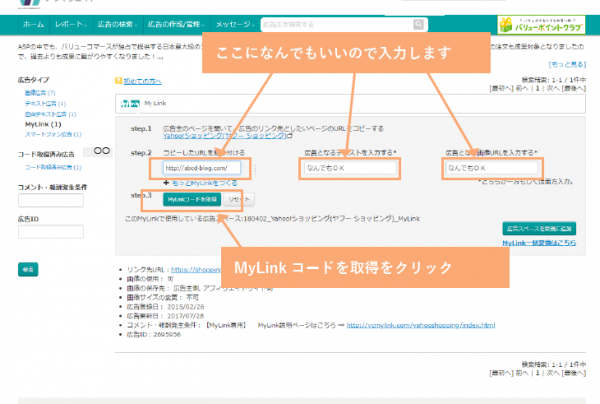
クリックするとこのような画面になります。
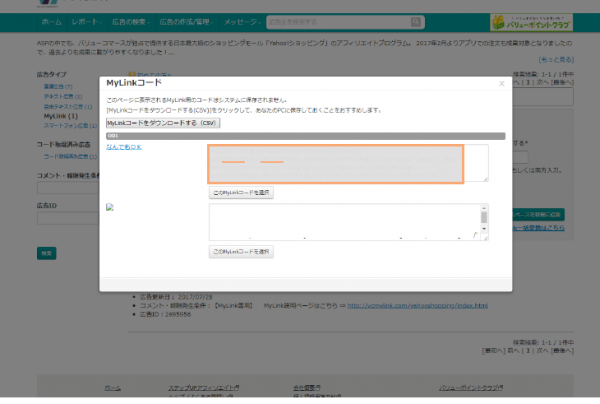
必要な部分をコピーしていきます。
メモ帳などに張り付けてからコピーするとミスなく貼り付けられると思います。
このMyLinkのコードの中にある
画像引用元:カエレバ
⑤必要なデータをコピー
sid=から始まる数字と
pid=から始まる数字
をコピーします
⑥全てのデータを入れ終わったら保存ボタンを押しましょう。
するとこんな画面へ移動します。
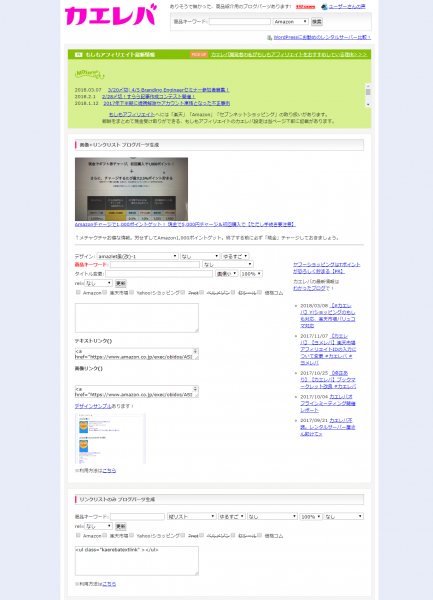
保存を押すと、COOKIEにてデータを保存してくれているので、次の時は入力しなくても自動的に出力してくれます。
パソコンを買えたり、COOKIEの使用をブラウザの設定で拒否していると、保存されないので、うまくいかないときは確認してみましょう。
カエレバで早速商品を検索して埋め込みのためのコードを取得していきましょう
ヘッダー部分にでている検索窓に張り付けたい商品のキーワードを入力して検索してみます。
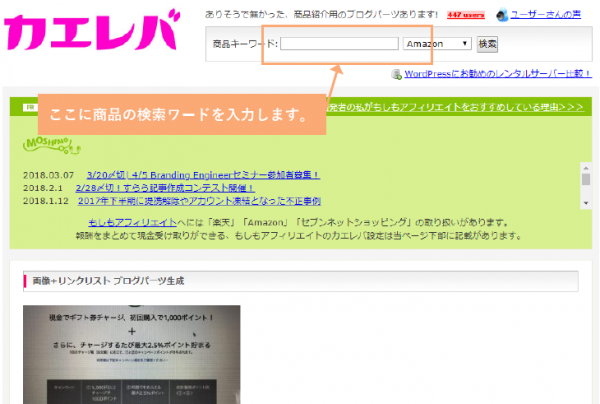
私は「安達祐実」さんで検索して本を張り付けてみました。
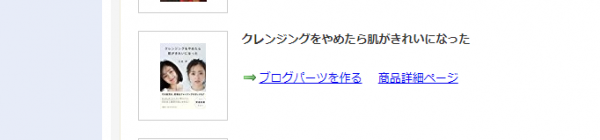
「ブログパーツを作る」をクリックします。
するとこんなかんじで自動でコードを出力してくれます。
カエレバさんすごい!!
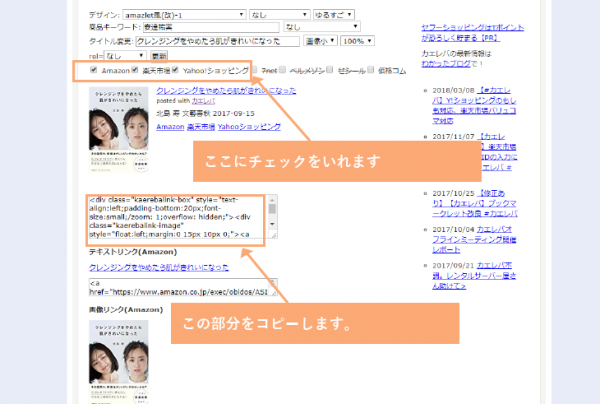
このコードを商品コードを埋め込みたい部分に張り付けます。
わたしはwordpress使用しているので、投稿画面の必ず、タブが「ビジュアル」ではなく「テキスト」になっていることを確認して貼り付けます。
長くなってきたので装飾はまた次の記事で書こうっと
次の記事
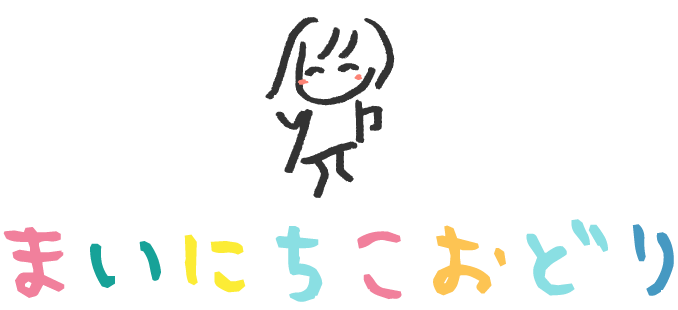
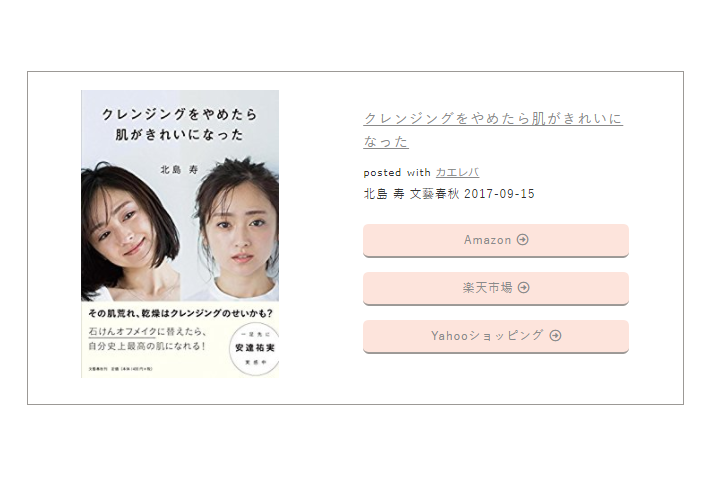
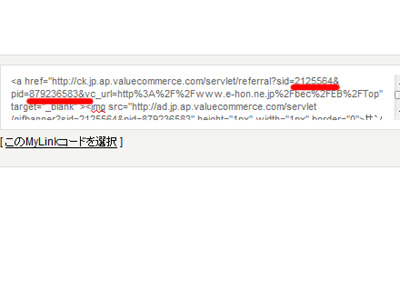

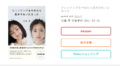
コメント